Come nascondere automaticamente i pulsanti di opzione quando le righe sono nascoste in Excel?
Generalmente, quando nascondi una riga, il pulsante di opzione inserito non si nasconde automaticamente in Excel. Ma in alcuni casi, potresti voler nascondere il pulsante di opzione mentre nascondi la riga associata, come mostrato nello screenshot sottostante. Come puoi risolverlo rapidamente e facilmente?
 |
 |
 |
Nascondi il pulsante di opzione mentre nascondi la riga (solo per il controllo ActiveX)
Nascondi il pulsante di opzione mentre nascondi la riga (solo per il controllo ActiveX)
Per nascondere il pulsante di opzione mentre nascondi la riga in Excel, devi solo cambiare un argomento delle Proprietà.
1. Seleziona il pulsante di opzione che desideri utilizzare e clicca su Sviluppatore > Proprietà. Vedi screenshot: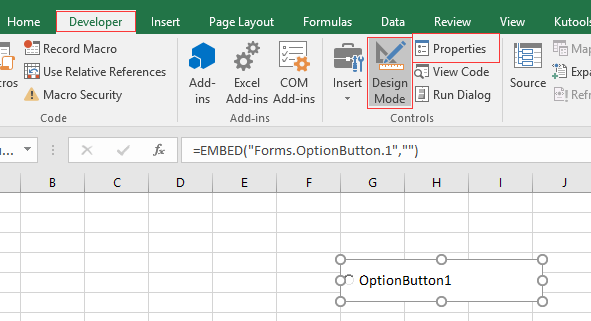
Suggerimento:
1) Clicca su Come mostrare/visualizzare la scheda Sviluppatore nella barra multifunzione di Excel? per sapere come visualizzare la scheda Sviluppatore.
2) Abilita prima la Modalità Progettazione prima di modificare le proprietà.
2. Nel riquadro Proprietà, vai a Posizionamento casella di testo, e cambia 2 in 1. Vedi screenshot:
3. Chiudi il riquadro Proprietà. Ora, quando nascondi una riga, anche il pulsante di opzione verrà nascosto.
I migliori strumenti per la produttività in Office
Potenzia le tue competenze in Excel con Kutools per Excel e sperimenta un'efficienza mai vista prima. Kutools per Excel offre oltre300 funzionalità avanzate per aumentare la produttività e farti risparmiare tempo. Clicca qui per ottenere la funzione di cui hai più bisogno...
Office Tab porta le schede su Office e rende il tuo lavoro molto più semplice
- Abilita la modifica e lettura a schede in Word, Excel, PowerPoint, Publisher, Access, Visio e Project.
- Apri e crea più documenti in nuove schede della stessa finestra invece che in nuove finestre.
- Aumenta la produttività del50% e riduce centinaia di clic del mouse ogni giorno!
Tutti gli add-in Kutools. Un solo programma di installazione
La suite Kutools for Office include add-in per Excel, Word, Outlook & PowerPoint più Office Tab Pro, ideale per i team che lavorano su più app di Office.
- Suite tutto-in-uno — Add-in per Excel, Word, Outlook & PowerPoint + Office Tab Pro
- Un solo programma di installazione, una sola licenza — configurazione in pochi minuti (pronto per MSI)
- Funzionano meglio insieme — produttività ottimizzata su tutte le app Office
- Prova completa30 giorni — nessuna registrazione, nessuna carta di credito
- Massimo risparmio — costa meno rispetto all’acquisto singolo degli add-in